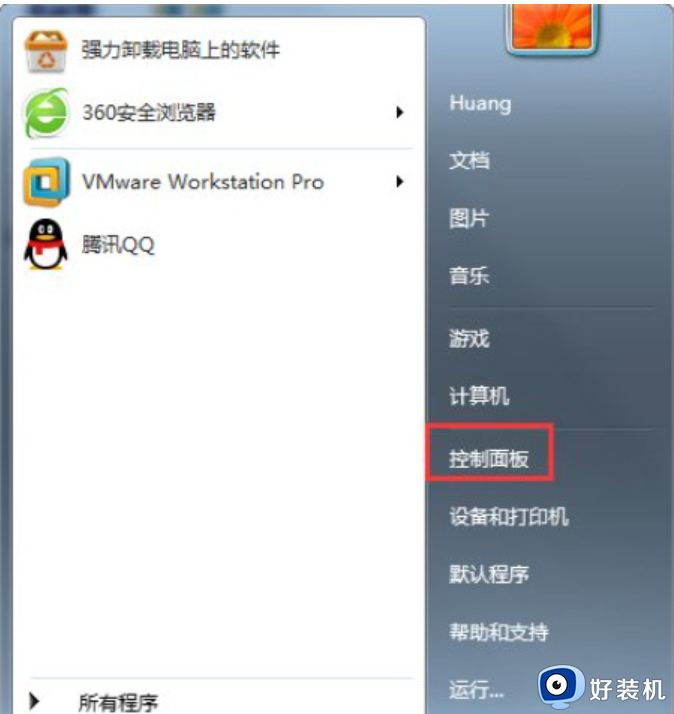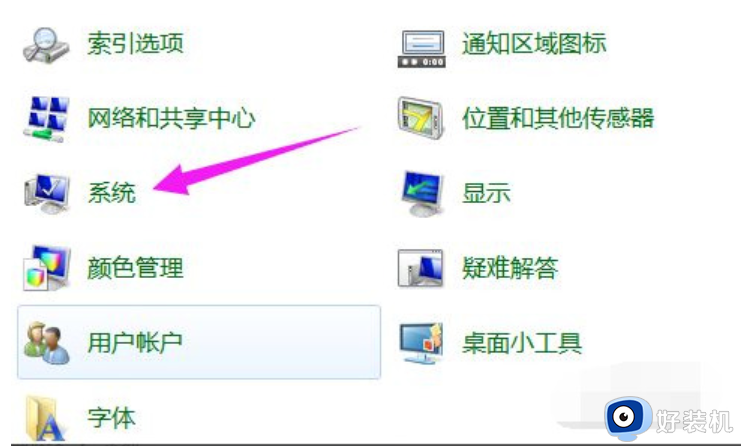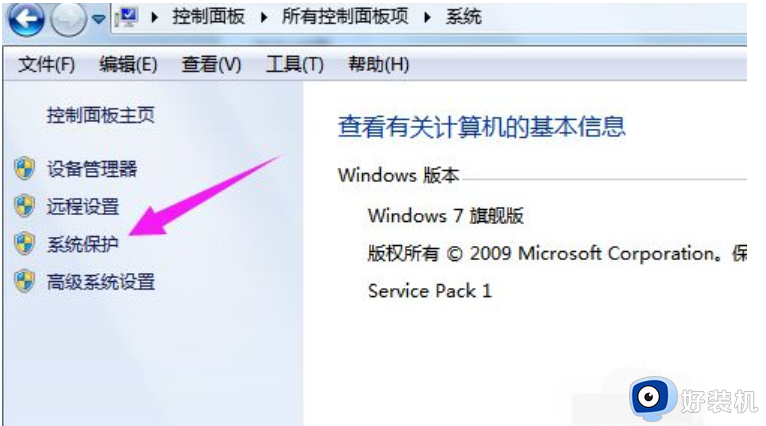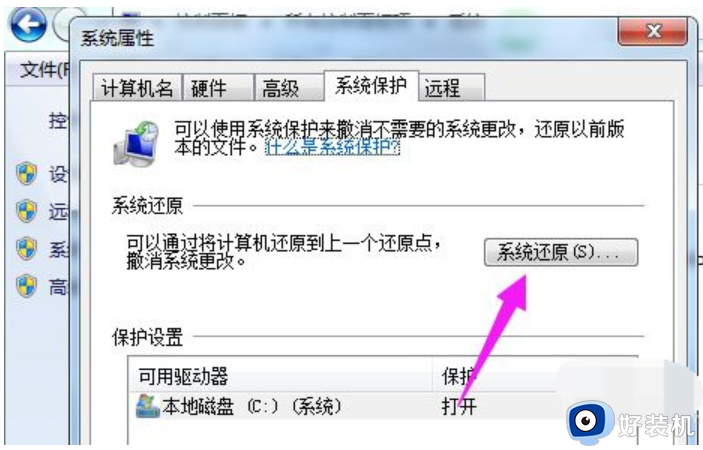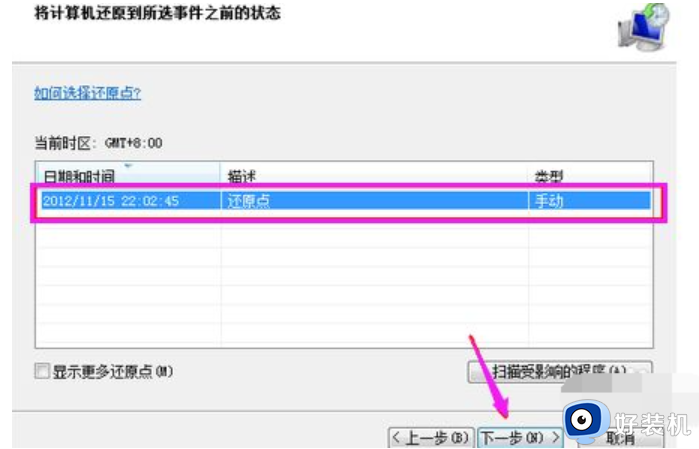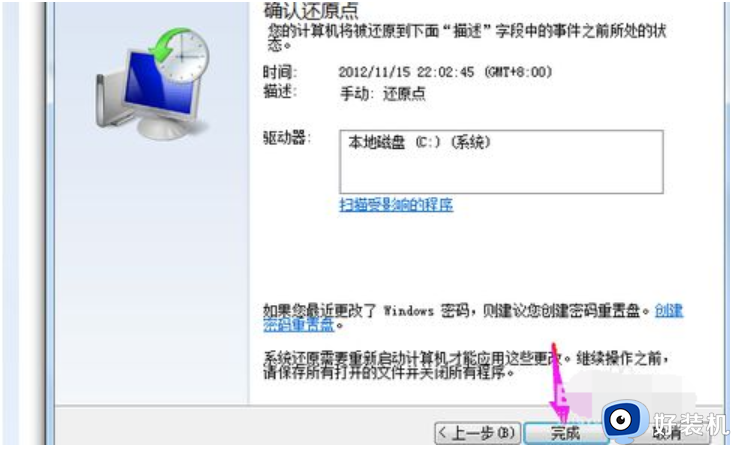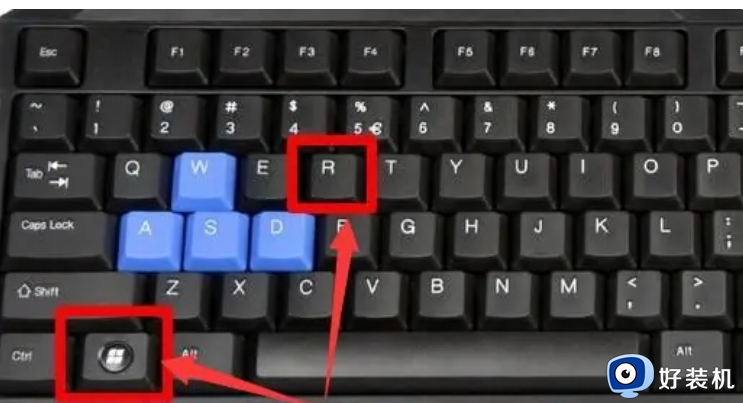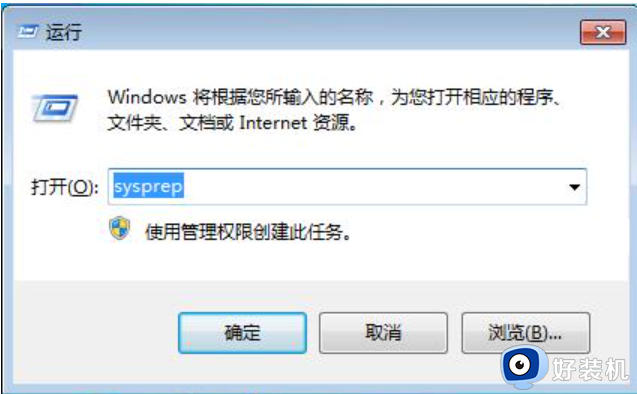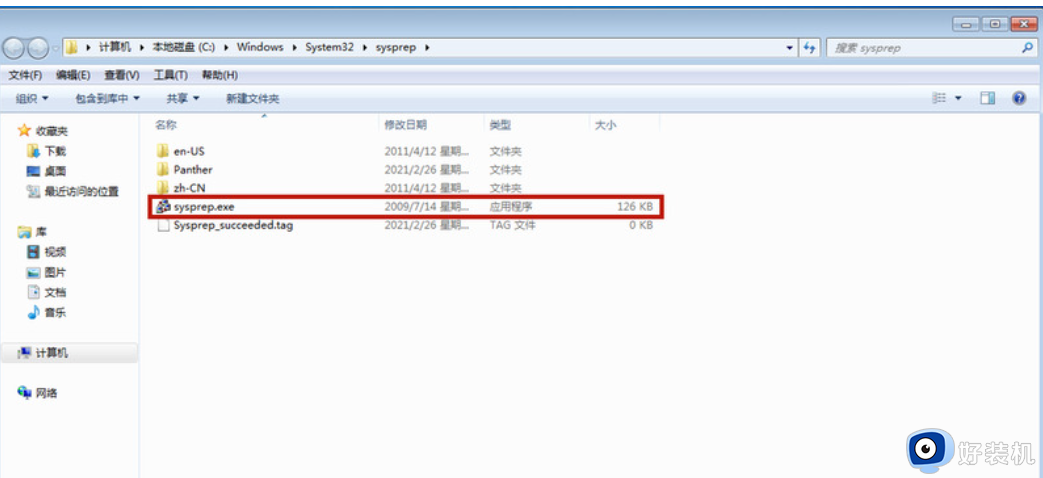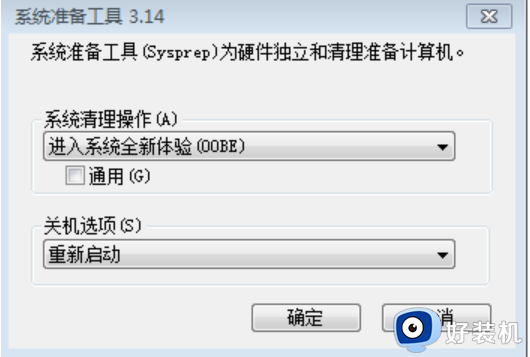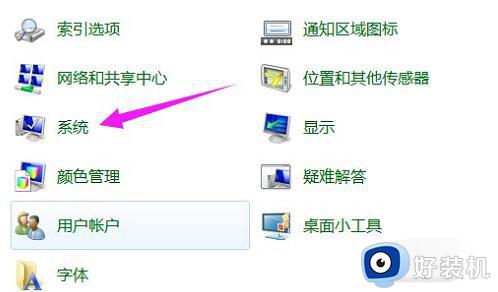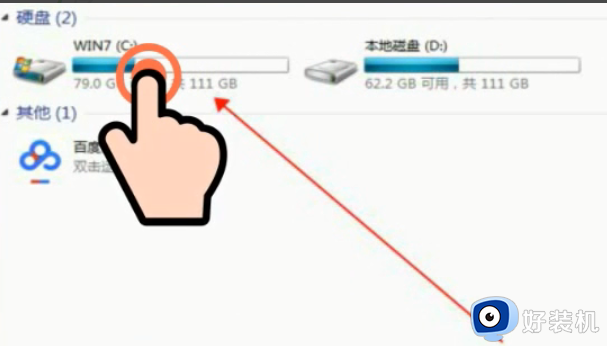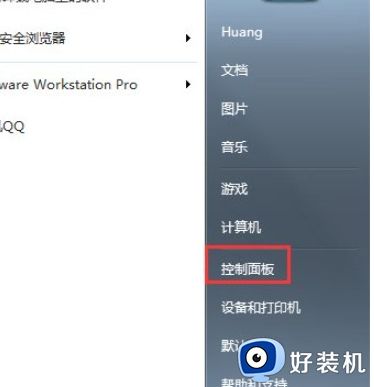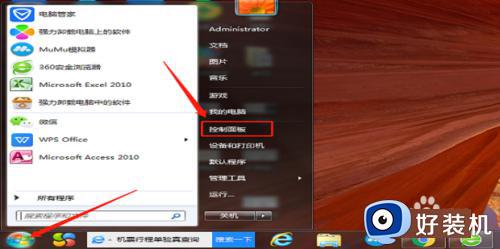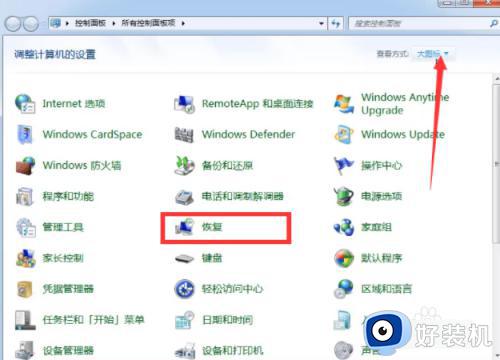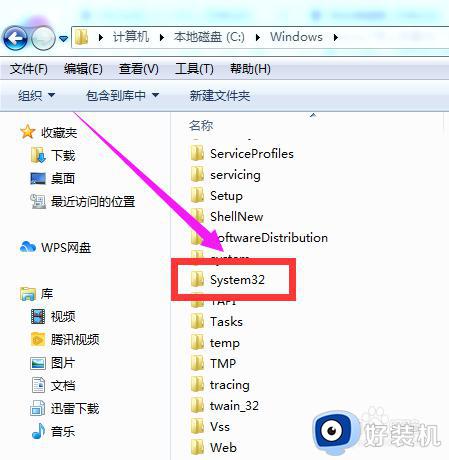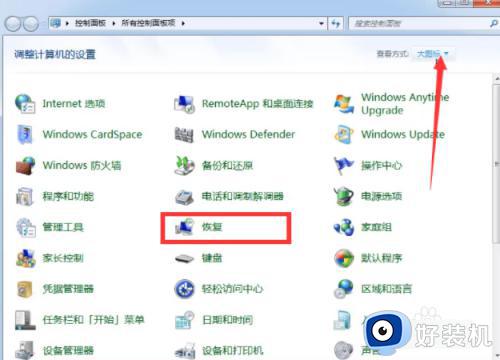windows7恢复出厂设置的步骤 windows7如何恢复出厂设置
时间:2023-05-16 14:41:46作者:huige
使用windos7系统的过程中,经常会遇到一些疑难杂症,为了解决电脑中的一些问题,很多人就想要将其恢复出厂设置,可是有部分用户并不清楚windows7如何恢复出厂设置吧,如果你也不大明白的话,可以跟着小编一起来学习一下windows7恢复出厂设置的步骤吧。
方法如下:
方法一:进入控制面板进行系统还原
1.打开开始菜单栏,选择“控制面板”。
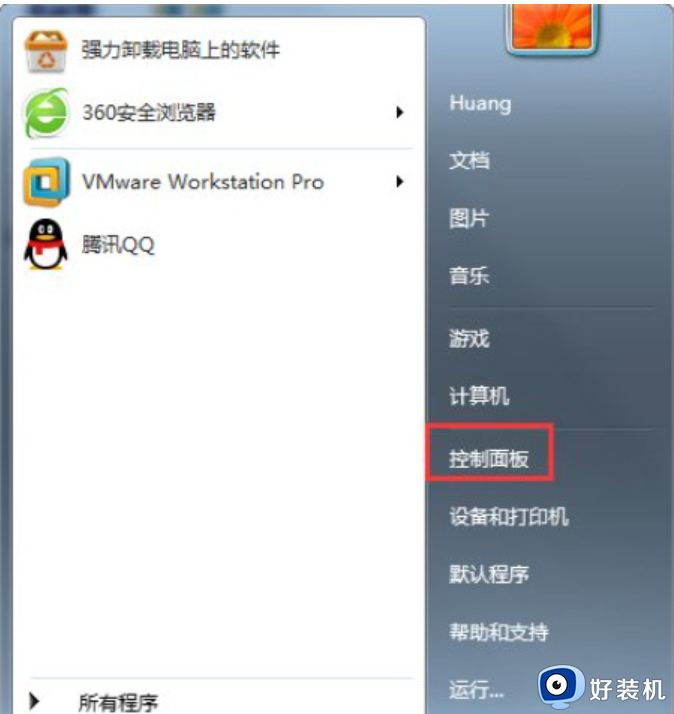
2.在控制面板内,点击“系统”。
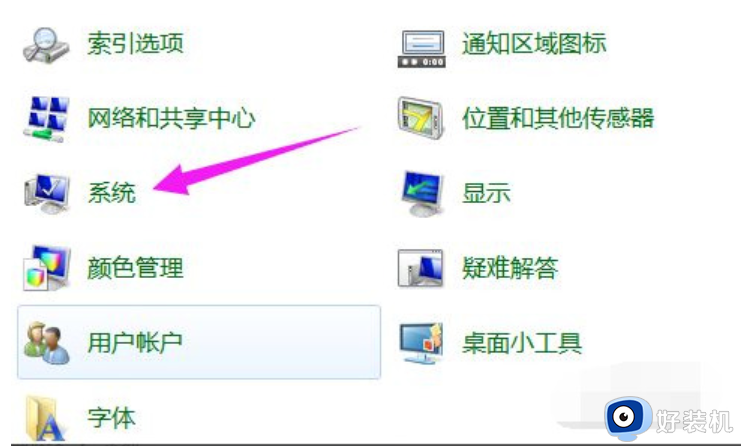
3.点击“系统保护”。
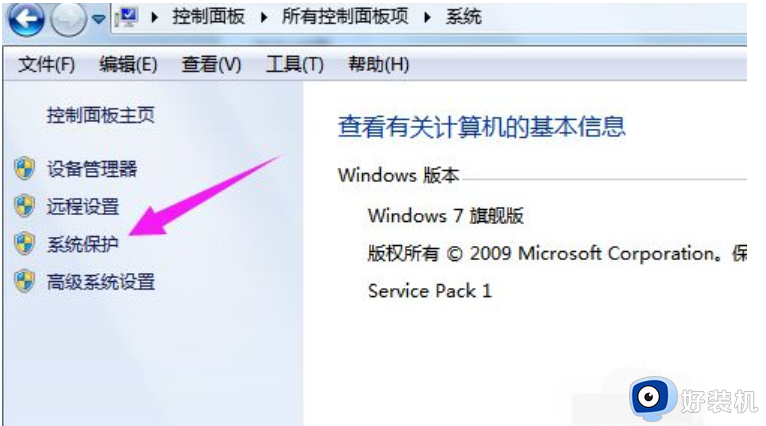
4.再点击“系统还原”。
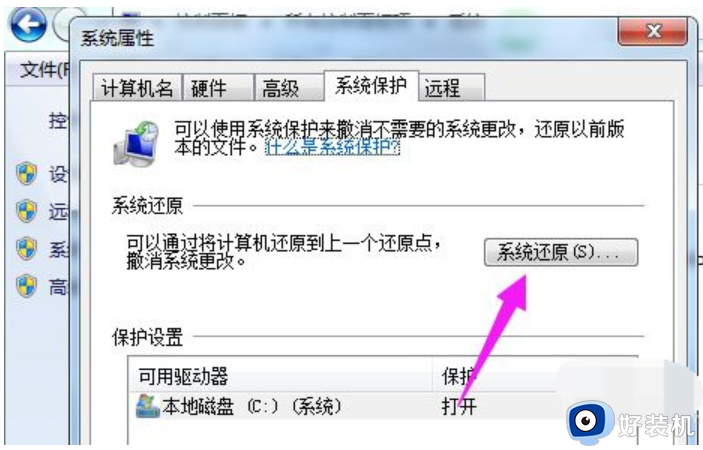
5.还原点一般默认都是出厂设置,点击“下一步”。
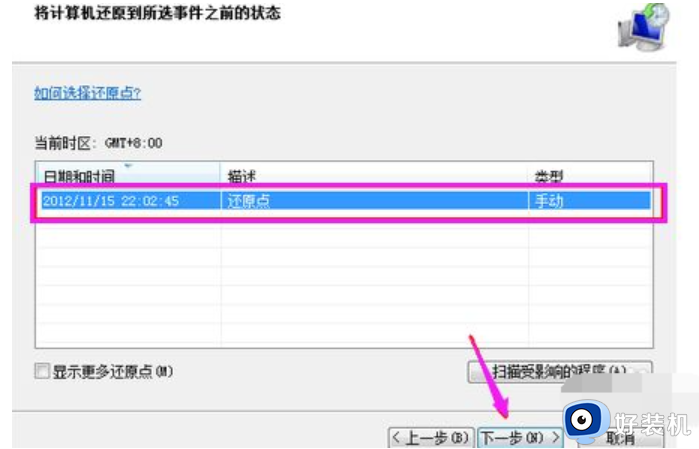
6.点击“还原”,系统就会进入恢复出厂设置流程。
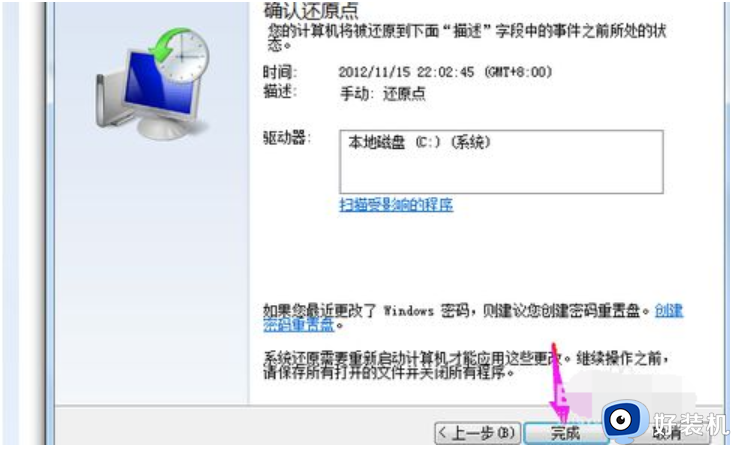
方法二:使用命令进行系统还原
1.在键盘上同时按下“win”键和“R”键打开运行。
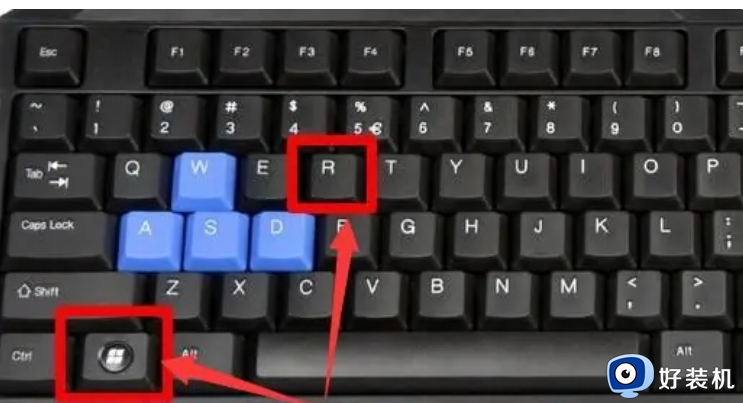
2.输入“sysprep”命令后点击确定。
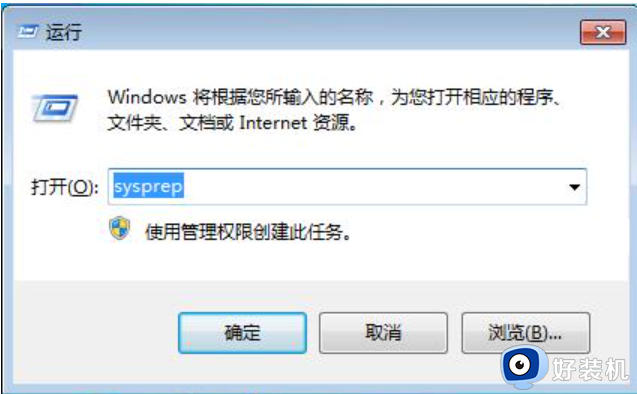
3.双击其中的“sysprep.exe”。
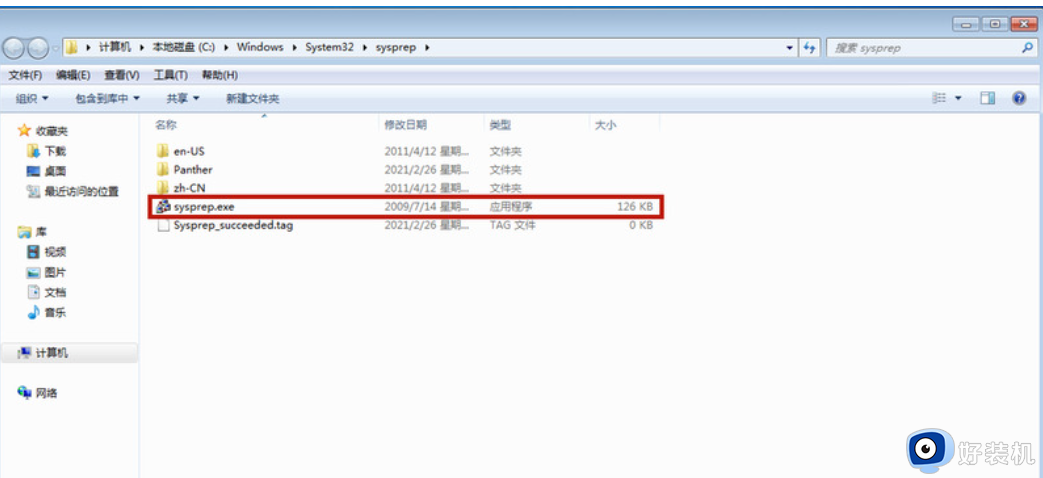
4.选择“进入系统全新体验(OOBE)”,同时选中下方的“通用”复选框,再选择“关机选项”为“重新启动”,单击“确定”。等待系统完成恢复出厂设置即可。
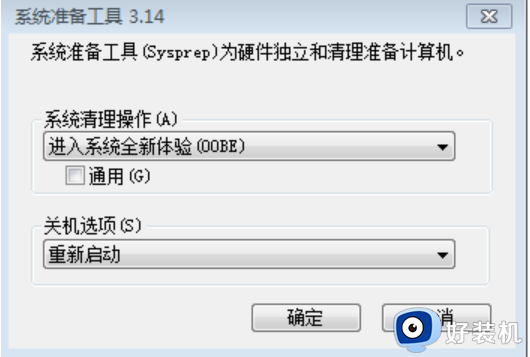
上述给大家介绍的就是windows7恢复出厂设置的详细内容,如果你也有需要的话,那就学习上面的方法步骤来进行恢复吧。